-
네이버 내비게이션 기능은 별도의 독립된 어플이 존재하지 않습니다. 대신 네이버 지도 어플을 다운로드 받아 그 안에서 내비게이션 기능을 활성화하는 방식으로 작동합니다. 네이버 지도 앱을 설치한 후, 앱 내에서 내비게이션 기능을 켤 수 있으며, 이를 통해 실시간 길 안내 서비스를 이용할 수 있습니다. 네이버 지도 어플을 실행했을 때 내비게이션 화면이 가장 먼저 뜨도록 설정할 수도 있어 더욱 편리하게 사용할 수 있습니다.
네이버 내비게이션을 사용하는 사람은 상대적으로 적은 편이지만, 지도로서의 사용자수는 아마 가장 많을 것이기에 정확도는 괜찮을거라 생각합니다. 네이버 지도는 다양한 경로 안내와 실시간 교통 정보를 제공하여 운전자의 편의를 돕습니다. 예를 들어, 실시간 교통 상황을 반영한 경로 안내, 도로 공사나 사고 등으로 인한 우회 경로 안내 등의 기능이 포함되어 있습니다.
또한, 네이버 지도는 주차장 정보, 주유소 위치, 맛집 추천 등 다양한 부가 정보를 제공하여 운전 중 필요한 다양한 정보를 한눈에 확인할 수 있습니다. 이는 단순히 길 안내 기능뿐만 아니라 운전자의 전반적인 이동 편의를 높이는 데 큰 도움이 됩니다.
네이버 내비게이션의 또 다른 장점은 사용자가 네이버 계정과 연동하여 사용할 수 있다는 점입니다. 이를 통해 자주 가는 목적지나 즐겨 찾는 장소를 쉽게 관리할 수 있으며, PC에서 검색한 정보를 모바일에서 바로 사용할 수 있는 연동 기능도 제공합니다. 이러한 통합된 서비스는 네이버 지도를 더 유용하게 만듭니다.
네이버 내비게이션의 정확도와 편의성은 다른 내비게이션 앱과 비교해도 뒤지지 않습니다. 만약 현재 사용 중인 내비게이션 앱에 만족하지 못하거나 새로운 옵션을 시도해보고 싶다면, 네이버 지도를 다운로드하여 내비게이션 기능을 활용해보는 것도 좋은 선택이 될 수 있습니다. 네이버 내비게이션은 도로 상황과 교통 정보를 정확하게 제공하여 운전 중에 유용하게 사용할 수 있습니다. 더욱 편리하고 안전한 운전을 위해 네이버 지도의 내비게이션 기능을 한 번 시도해보세요.

네이버 내비게이션 설치하기 다운로드
1. 스마트폰에서 구글 플레이스토어 앱을 열어주세요. 이곳에서 다양한 애플리케이션을 찾아 설치할 수 있습니다.

2. 플레이스토어 상단의 검색창을 클릭하고, 네이버지도라고 입력한 후 검색 결과에서 해당 앱을 찾아 설치 버튼을 누릅니다. 이 과정은 네이버지도 앱을 휴대폰에 다운로드하고 설치하는 단계입니다.



3. 네이버지도 앱 설치가 완료되면, 앱을 열어주세요. 처음 앱을 실행하면 사용자 약관에 동의해야 합니다. 필수 약관에 동의하는 것만으로 충분합니다.
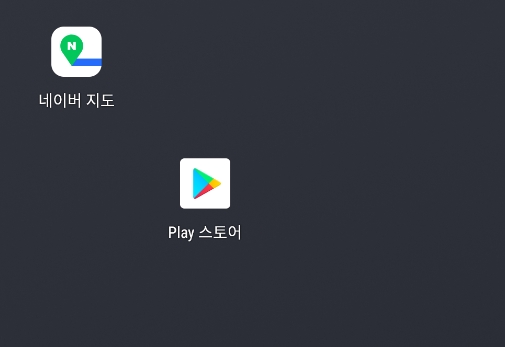


4. 앱을 실행한 직후에는 위치 서비스에 대한 접근 허용을 요청하는 메시지가 나타납니다. 이 서비스를 허용해야 내비게이션 기능을 원활하게 사용할 수 있습니다.
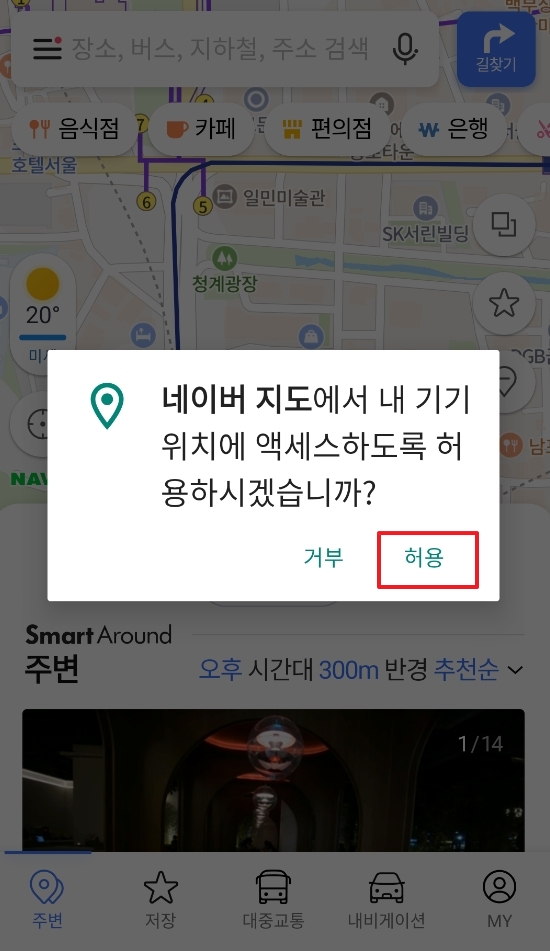
5. 앱 하단의 내비게이션 버튼을 클릭하면 내비게이션 모드로 전환됩니다. 이때, 앱이 항상 내비게이션 모드로 실행될지 여부를 물어보는데, 이는 개인의 선호에 따라 선택하면 됩니다.


6. 내비게이션 모드에서는 상단의 검색창을 통해 목적지를 입력하고 도착 버튼을 클릭합니다. 이후 승용차 모양의 아이콘을 클릭하면, 화면 하단에 안내 시작 버튼이 나타납니다. 이 버튼을 클릭하면 실시간 길 안내가 시작됩니다.


댓글